更新された4月2024:エラーメッセージの表示を停止し、最適化ツールを使用してシステムの速度を低下させます。 今すぐ入手 このリンク
- ダウンロードしてインストール こちらの修理ツール。
- コンピュータをスキャンしてみましょう。
- その後、ツールは あなたのコンピューターを修理する.
MicrosoftのWindows7オペレーティングシステムを使用するデバイスを使用している場合、システム更新機能が完全に中断されている可能性があることに気付いている場合と気付いていない場合があります。

更新プログラムを確認すると、「サービスが実行されていないため、WindowsUpdateは現在更新プログラムを確認できません。」というエラーメッセージが表示されます。 コンピュータを再起動する必要がある場合があります。 エラー80248015が表示されますが、ページの問題を解決しようとするとすべて失敗します。
再起動しても問題は解決されず、翌日更新をダウンロードした場合でもエラーが発生する可能性があります。
Microsoftの応答フォーラムのスレッドは、問題が広範囲に及んでいることを示しています。 すべてのWindows7システムが問題の影響を受けているのか、それともシステムのサブセットのみが影響を受けているのかは明らかではありません。
80248015エラーの原因は?
これはあなたの現在の犯人のリストです。 Windowsアップデートの問題:
- 「Authorization.xml」ファイル。
- Microsoftアップデートサーバ上のいくつかの不可解なファイル
- マルウェアの問題
- 疑わしい要因
- システムファイルまたはレジストリエントリに関する問題
Windows 80248015アップデートエラーを修正する方法:
Windows Update Software Distributionフォルダーの名前を変更する
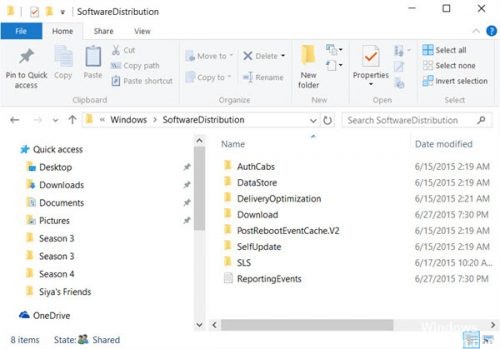
これは私がエラー0x80248015を探していたときに得たものです。
この問題は、Windows UpdateのSoftware Distributionフォルダーが破損している場合に発生する可能性があります。
このフォルダの名前を変更するには、次の手順に従います。
次回Windows Update Webサイトにアクセスしたときに、フォルダが再作成されます。
2024 年 XNUMX 月の更新:
ファイルの損失やマルウェアからの保護など、このツールを使用してPCの問題を防ぐことができるようになりました。 さらに、最大のパフォーマンスを得るためにコンピューターを最適化するための優れた方法です。 このプログラムは、Windowsシステムで発生する可能性のある一般的なエラーを簡単に修正します。完璧なソリューションが手元にある場合は、何時間ものトラブルシューティングを行う必要はありません。
- ステップ1: PC Repair&Optimizer Toolをダウンロード (Windows 10、8、7、XP、Vista - マイクロソフトゴールド認定)。
- ステップ2:“スキャンの開始PCの問題の原因である可能性があるWindowsレジストリ問題を見つけるため。
- ステップ3:“全て直すすべての問題を解決します。
- 開いているウィンドウをすべて閉じます。
- スタートボタンをクリックし、すべてのプログラムをクリックしてからアクセサリをクリックします。
- 「コマンドプロンプト」を右クリックし、「管理者として実行」をクリックします。
- [管理者:コマンドプロンプト]で、「net stop WuAuServ」(引用符なし)と入力し、Enterキーを押します。
- 注:cmdウィンドウを見て、フォルダーの名前を変更しようとする前にそれが停止したことを示していることを確認してください。
- [スタート]ボタンをクリックし、[検索の開始]フィールドに「%windir%」(引用符なし)と入力して、Enterキーを押します。
- 開いているフォルダーで「SoftwareDistribution」フォルダーを見つけます。
- フォルダを右クリックして[名前の変更]を選択し、Sdold(引用符なし)と入力してフォルダの名前を変更します。
- 引き続き「管理者:コマンドプロンプト」で、開いたウィンドウにコマンド「net start WuAuServ」(引用符は含みません)を入力して、Windows UpdateServiceを再起動します。
日付と時刻を変更してください。

Microsoftレスポンスフォーラムの多くのユーザーは、日付をMarch 7、12にリセットすることで、Windows 2017の更新を確認できることを確認しています。 この簡単なヒントはWindows Updateの機能を復元するので、新しい更新プログラムをダウンロードできるはずです。
追加のMicrosoftアップデートを無効にします。

- コントロールパネルを開きます。
- [システムとセキュリティ]-> [Windowsの更新]-> [設定の変更]-> [WindowsUpdateのインストール方法を選択]に移動します。
- オプションを無効にする:Windowsを更新するときに、マイクロソフト製品の更新プログラムを入手し、新しいオプションのマイクロソフトソフトウェアを探します。
- [OK]をクリックして変更を保存します。
- アップデートを確認すると、アップデートをエラーなしでダウンロードできます。
結論
マイクロソフトは、アップデートサーバー上のファイルの有効期限を変更することで問題を解決しました。 どうやら、問題は2.12.17を期限切れにすることになっていたファイルによって引き起こされました。 それでもエラーメッセージが表示される場合は、上記のトラブルシューティングの手順に従ってください。
専門家のヒント: この修復ツールはリポジトリをスキャンし、これらの方法のいずれも機能しなかった場合、破損したファイルまたは欠落しているファイルを置き換えます。 問題がシステムの破損に起因するほとんどの場合にうまく機能します。 このツールは、パフォーマンスを最大化するためにシステムも最適化します。 それはによってダウンロードすることができます ここをクリック

CCNA、Web開発者、PCトラブルシューター
私はコンピュータ愛好家で、実践的なITプロフェッショナルです。 私はコンピュータープログラミング、ハードウェアのトラブルシューティング、修理の分野で長年の経験があります。 私はWeb開発とデータベースデザインを専門としています。 また、ネットワーク設計およびトラブルシューティングに関するCCNA認定も受けています。

